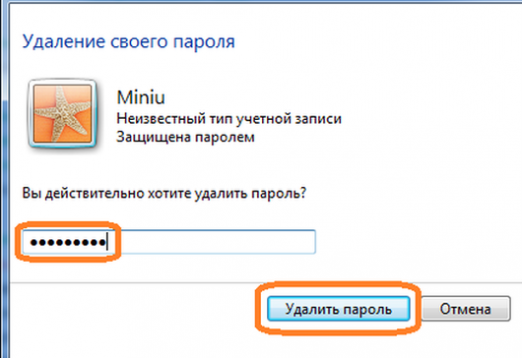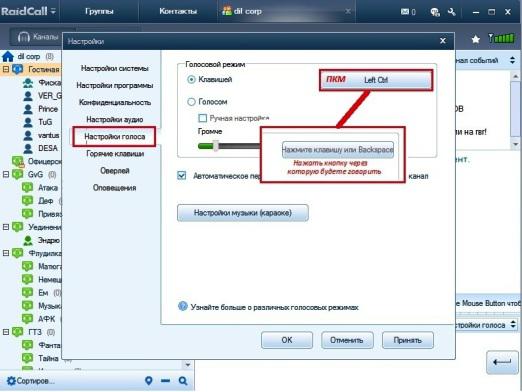どのようにウィンドウ7を作成するには?

ビデオを見る
どのようにウィンドウ7を作成するには?

クリーンなバージョンのWindows 7をインストールすることは必ずしも必要ではありません便利です。ドライバパッケージ、アップデート、および必要なプログラムがあれば、はるかに良いでしょう。新しくインストールされたシステム自体をデバッグするのに多くの時間がかかり、不必要なサービスを無効にしたり、コーデックを追加したりします。
ただし、既製のアセンブリをダウンロードすることができます。インターネットの広大な広大な場所で、あなたは巨額を見つけることができます。しかし、ここでは、ダウンロードされたアセンブリの中で1つをアレンジし、別のアセンブリをアレンジすることがあります。したがって、独自のニーズに合わせて最適化された新しいWindowsビルドを作成することをお勧めします。
RTセブンライト
このプログラムは、独自のWindows 7を設計するための強力なツールです。
- アセンブリに含まれるオペレーティングシステムサービスのリストを管理する。
- 壁紙、サードパーティのアプリケーション、ドライバ、言語パックなどが含まれます。
- プログラムのインストールと登録のための自動メカニズムを構成する。
- デスクトップ、導体、その他のシステムパラメータの設定を行います。
RT Seven Liteは、開発者のサイトとサードパーティのリソースの両方からダウンロードできます。
準備
Windows 7の設計を始める前に、次のものが必要です。
- RT Seven Liteを実行する。
- [参照]ボタンをクリックします。
- Windows 7(別のアセンブリを使用することができます)とアンパック用のフォルダで、以前にダウンロードしたISOイメージを適切なフィールドに指定します。
- 開梱を開始する。
- プログラムの左パネルにある[タスク]メニューを開きます。
- 「すべて選択」(下)の項目の前にバーディーを置きます。
イメージの開梱にはかなりの時間がかかります。これは、コンピュータのパフォーマンスと実行中のプログラムの数に依存します(余分なものを閉じるほうが効果的です)。
デザイン
アセンブリを構成するプロセスは、いくつかの段階に分かれています(スキップすることもできます)。
- 統合(言語パック、ドライバ、アプリケーション、およびアップデート)。
- コンポーネントの編集(オペレーティングシステムのサービスとプログラム)。
- (デスクトップ、コントロールパネル、視覚効果、レジストリおよびその他のシステムコンポーネントの設定を定義する)微調整。
- 自動インストールの設定(シリアルキー、地域およびユーザーデータの追加)。
- 外観を定義する(壁紙、テーマ、スクリーンセーバー、デフォルトのウェルカムスクリーンを編集する)。
- 完成したイメージを保存するか、インストールディスク(フラッシュドライブ)に書き込みます。
わかりやすくするために、いくつかのプリインストールされたプログラム、必要のないドライバとシステムのリモートコンポーネントのセットを使用してイメージを作成します。これを行うには:
- プログラムの左パネルにメニュー「統合」を開きます。
- [ドライバ]タブを選択します。
- ボタン "Add"を押します。
- ハードディスク上の必要なドライバを見つけて開きます。
- [アプリケーション]タブを選択します。
- ボタン "Add"を押します。
- ハードディスク上の必要なアプリケーションのインストールファイルを見つけて開きます。
- プログラムの左パネルにある「Components」メニューを開きます。
- 左の列に、アセンブリで表示したくないコンポーネント(「特殊機能」、「スクリーンルーペ」、「音声認識サポート」など)をマークします。
- "Apply"ボタンを押します。
- プログラムの左パネルにある「起動可能なISOイメージ」メニューを開きます。
- 「モードを選択」をクリックします。
- ドロップダウンリストで、[画像を作成]を選択します。
- イメージのパスと名前を指定します。
- 「OK」ボタンを押します。
タスクの処理時間は、コンピュータのパフォーマンスによって異なります。この段階で余分なプログラムが最も閉鎖されます。
私たちの記事でもっと詳しく知ることができます:
- Windows 7ディスクを作成する方法
- Windows 7でボリュームを作成する方法
- Windows 7の起動ディスクを作成する方法